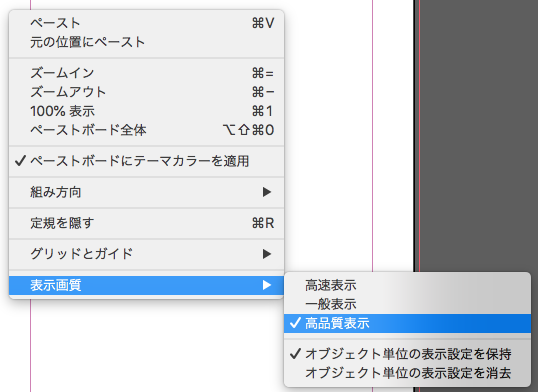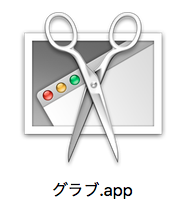このページの目次
表示画質を高画質にしたい場合には、以下のどれかを行ってください。
ドキュメントを一時的に高画質にする
ドキュメントを一時的に高画質にします。
この方法では、一度ドキュメントを閉じて再度開いた場合は、標準の画質に戻ります。
- テキストを選択していない状態で、右クリックメニューから「表示画質」→「高画質」を選択する。

ドキュメントに高画質の設定を行う場合
ドキュメント自体を高画質に設定します。
この方法では、一度ドキュメントを閉じて再度開いた場合にも、高画質で表示されます。
- ドキュメントを開いた状態で
- Windowsの場合:メニュー「編集」→「環境設定」→「表示画質」を開く。
- Macの場合:メニュー「InDesign」→「環境設定」→「表示画質」を開く。
- 「オプション:デフォルト表示」を「高画質」にする。

新規ドキュメントを全て高画質にする場合
この方法では、ドキュメントを新規作成する場合に、高画質で作成されます。
ですが、1つのドキュメントで100ページなど大量なデータを開くときには、高画質の設定は行わないほうが無難です。アプリケーションが重くなり、挙動がおかしくなります。この場合には、対象のドキュメントの画質を下げておきましょう。
- InDesignを起動し、何もドキュメントを開いていない状態で、メニュー「編集」→「環境設定」→「表示画質」を開く。
- 「表示画質」をクリックし、「オプション:デフォルト表示」を「高画質」にする。